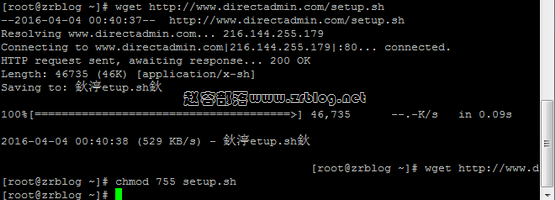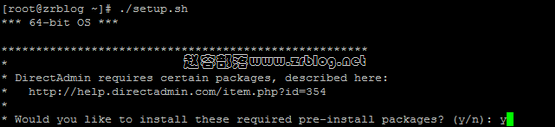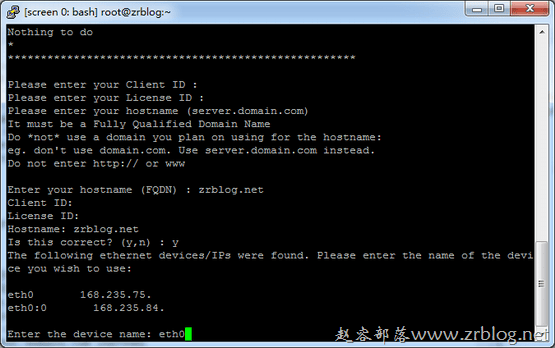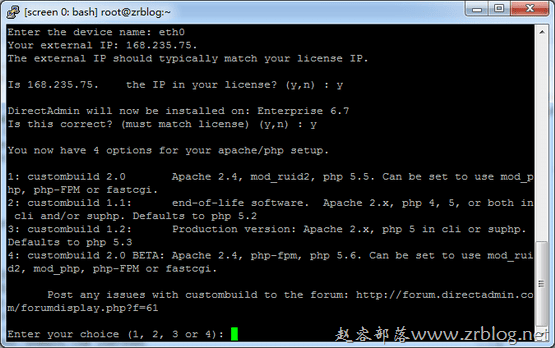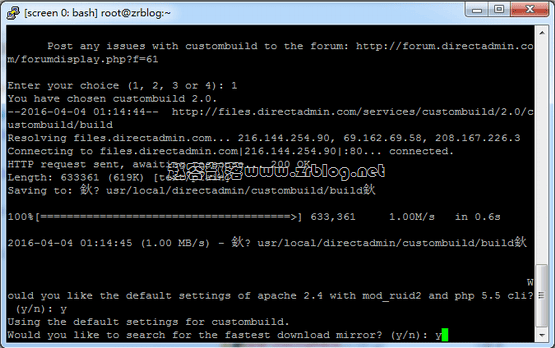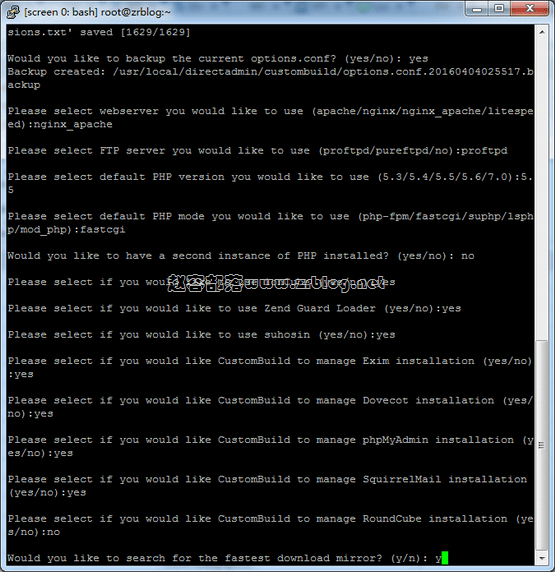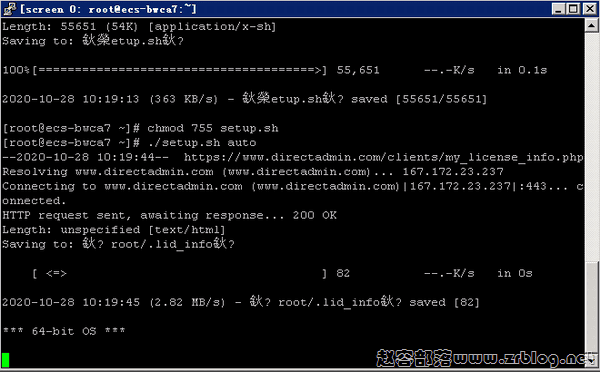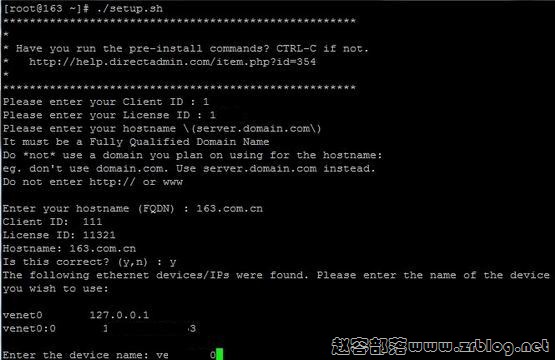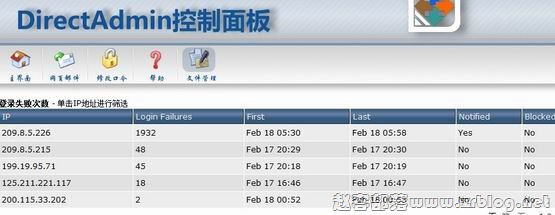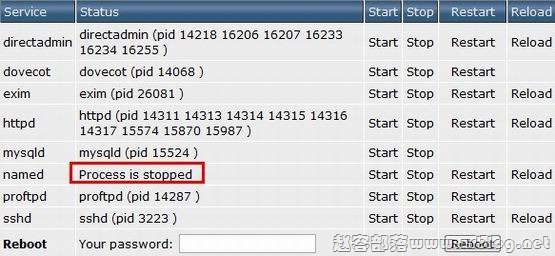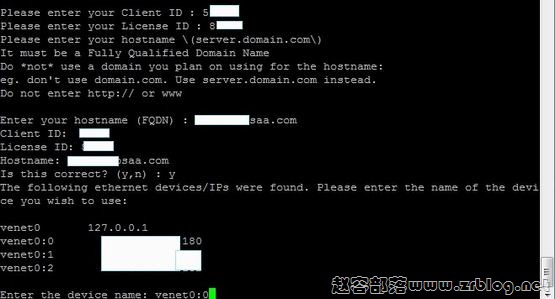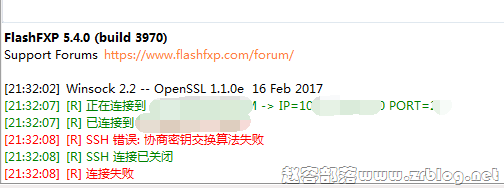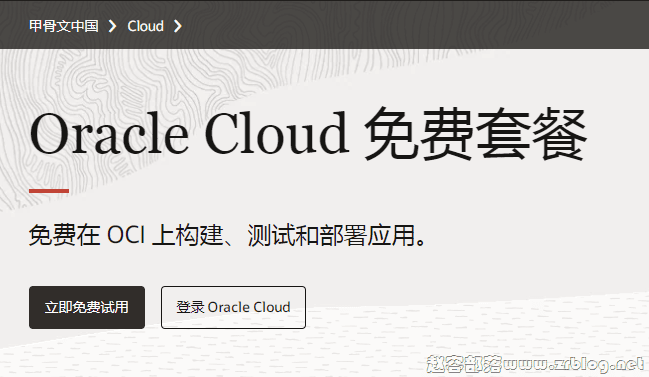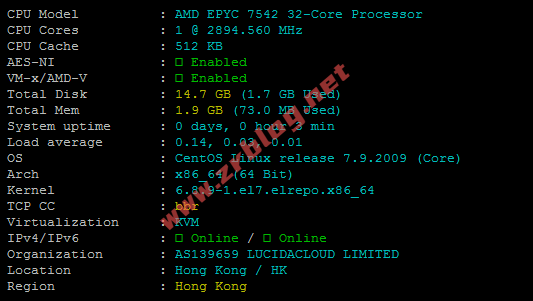好久没装过DA了,主要是服务器上装好的不可能没事就拿来重装下,最近无聊,刚好有闲置授权,就找了个KVM VPS来安装看看官方有什么新的变化,顺便记录下过程。其实DA的安装过程还是蛮简单的,尤其是你按照他的默认安装不自定义安装的话更加简单。
准备工作
首先我们需要一个纯净系统的服务器,在纯净的系统下安装可以大大减少出错几率,也便于出错后可以更方便的解决问题。
本文是在CentOS 6.6 64bit系统环境下操作,在正式安装DA之前,先执行安装screen,关闭selinux,更新系统,安装必要组件、移除HTTPD和MySQL等共五步。
yum install screen sed -i "s/^SELINUX=.*/SELINUX=disabled/" /etc/sysconfig/selinux yum -y update yum install wget gcc gcc-c++ flex bison make bind bind-libs bind-utils openssl openssl-devel perl quota libaio libcom_err-devel libcurl-devel gd zlib-devel zip unzip libcap-devel cronie bzip2 db4-devel cyrus-sasl-devel perl-ExtUtils-Embed automake autoconf libgd.so.2 libdbus-1.so.3 patch yum remove httpd php mysql
安装过程
前期准备完成后,我们就开始下载安装源码安装。
wget http://www.directadmin.com/setup.sh chmod 755 setup.sh ./setup.sh
接下来有两个确认安装过程询问,直接y接受即可。
然后是输入授权信息和主机名等。
Please enter your Client ID : 输入用户ID
Please enter your License ID : 输入授权ID
Please enter your hostname (server.domain.com)
It must be a Fully Qualified Domain Name
Do *not* use a domain you plan on using for the hostname:
eg. don't use domain.com. Use server.domain.com instead.
Do not enter htt p:// or www
Enter your hostname (FQDN) : 输入主机名
Client ID: 用户ID
License ID: 授权ID
Hostname: 主机名
Is this correct? (y,n) : y #确认上述信息
如上图,最后还有选择网卡IP,如果有多个IP请选择授权的那个主IP。
两次确认后,就进入了安装菜单选项,DA的custombuild一共是4个选择。
1: custombuild 2.0 Apache 2.4, mod_ruid2, php 5.5. Can be set to use mod_php, php-FPM or fastcgi.
#这是2.0正式版本,应该是目前最稳定的版本,后面列出了组件信息。
2: custombuild 1.1: end-of-life software. Apache 2.x, php 4, 5, or both in cli and/or suphp. Defaults to php 5.2
#较老的版本,默认PHP5.2.*
3: custombuild 1.2: Production version: Apache 2.x, php 5 in cli or suphp. Defaults to php 5.3
#较老版本,默认PHP5.3.*
4: custombuild 2.0 BETA: Apache 2.4, php-fpm, php 5.6. Can be set to use mod_ruid2, mod_php, php-FPM or fastcgi.
#最新版本,但是是BETA版本,尝鲜可以玩
个人建议选1,当然喜欢尝鲜的朋友可以选4,对于PHP老版本有需求的可以选2或者3。当然如果愿意再花点钱买个ColudLinux的话,任何PHP版本的切换都不再是问题。
缺省安装的话,就上面两个步骤就开始漫长的等待了,一个是选择是否缺省安装,一个是系统自动选择最快的下载源,然后系统将自动安装完成。
如果选择自定义安装的话,大家可以参考之前2013年的文章,现在的安装中PHP版本和模式的选择都更多,请根据自己的需要选择就可以了。
完成安装
完成后,我们可以通过IP+2222访问DA登陆页面,DA安装完成后会自动生成登陆密码(默认管理员为admin),如果没记录除了在系统安装文件夹找到外,也可以直接在系统中使用命令passwd admin来重置密码。